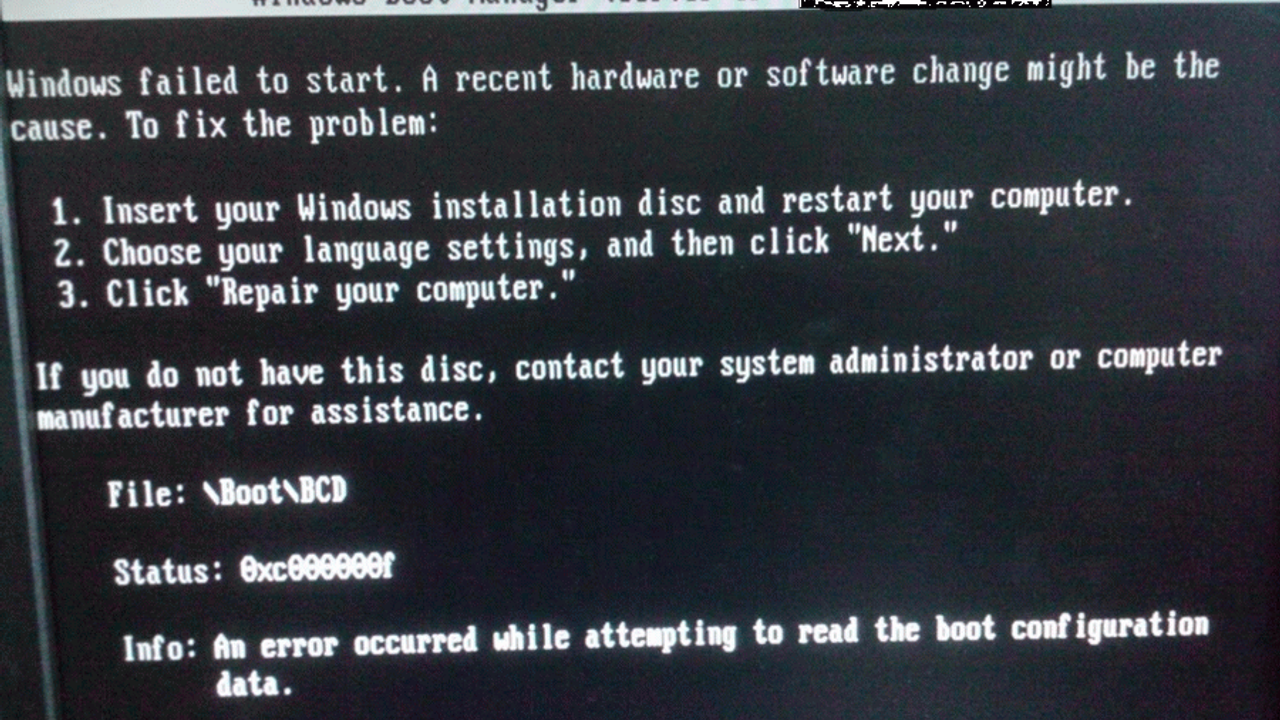Windowsk Kurtarma Ortamı adı verilen kurtarma ve onarma sistemi sayesinde, farklı 4 yöntemden birini kullanarak bu problemin çözüme kavuşmasını sağlayabilirsiniz.
Windows Kurtarma Ortamı'ndan (WinRE) Başlangıç Onarma
Başlangıç Onarma sistemini kullanarak Boot Manager probleminden kurtulmak için şu yolu izkeyebilirsiniz:
- Windows yükleme diskini disk sürücüsüne yerleştirdikten sonra bilgisayarınızı açın.
- Yeniden başlatma sırasında normal başlatma işlemini durdurup temel giriş/çıkış sistemi (BIOS) kurulum yardımcı programına nasıl girileceğini açıklayan talimatlar için ekranı okuyun. Birçok bilgisayarda BIOS Kurulumu'nu başlatmak için F2, F10, ESC veya DEL tuşu kullanılır.
- BIOS Kurulum Yardımcı Programı'nda Önyükleme Sırası, Önyükleme Seçenekleri veya Önyükleme adlı sekmeyi arayın. Ekrandaki talimatları izleyerek, Önyükleme Sırası'na gitmek için ok tuşlarını kullanın ve ardından Enter tuşuna basın.
- Önyükleme listesinde CD, DVD veya USB flash sürücüyü (bunun adı Çıkarılabilir Aygıt da olabilir) bulun. Ekrandaki talimatları izleyerek, sürücüyü Önyükleme listesinde en üst sırada görünecek şekilde yukarı taşımak için ok tuşlarını kullanın. Enter tuşuna basın. Değişiklikleri kaydedip BIOS Kurulum Yardımcı Programı'ndan çıkmak için F10 tuşuna basın. Onay penceresinde Evet'i seçin. Bilgisayar yeniden başlatılır.
- Bir dil, saat ve para birimi, klavye veya giriş yöntemi seçin ve ardından İleri'yi seçin.
- Bilgisayarınızı onarın'ı seçin.
- Sistem Kurtarma Seçenekleri iletişim kutusunda Windows'un yüklü olduğu sürücüyü seçin ve ardından İleri'ye tıklayın.
- Sistem Kurtarma Seçenekleri iletişim kutusunda Bilgisayarınızı onarın'ı seçin.
- Onarmak istediğiniz işletim sistemini seçin ve ardından İleri'ye tıklayın.
- Sistem Kurtarma Seçenekleri iletişim kutusunda Başlangıç Onarma'yı seçerek işleminizi tamamlayabilirsiniz.

Windows Kurtarma Ortamı'ndan (WinRE) Sistem Geri Yükleme'yi çalıştırma
Sistem Geri Yükleme işlemini tamamlayarak Windows Boot Manager sorununun çözülmesini sağlayabilirsiniz. En sık kullanılan yöntem olan sistem geri yüklemeyi çalıştırabilmek için şu adımları izlemeniz gereklidir:
- CD veya DVD'den önyükleme için herhangi bir tuşa basın iletisi göründüğünde bir tuşa basın.
- Yeniden başlatma sırasında kurulum yardımcı programına nasıl girileceğini açıklayan talimatlar için ekranı okuyun. Birçok bilgisayarda BIOS Kurulumu'nu başlatmak için F2, F10, ESC veya DEL tuşlarını kullanabilirsiniz.
- BIOS Kurulum Yardımcı Programı'nda Önyükleme Sırası, Önyükleme Seçenekleri veya Önyükleme adlı sekmeyi arayın. Ekrandaki talimatlara tamamen uyarak Önyükleme Sırası'na gitmek için ok tuşlarını kullanın ve ardından Enter tuşuna basın.
- Önyükleme listesinde CD, DVD veya USB flash sürücüyü (bunun adı Çıkarılabilir Aygıt da olabilir) bulun. Ekrandaki talimatları izleyerek, sürücüyü Önyükleme listesinde en üst sırada görünecek şekilde yukarı taşımak için ok tuşlarını kullanın. Enter tuşuna basın. Önyükleme sırası şimdi CD, DVD veya USB flash sürücü olacak şekilde değişmiştir.
- Değişiklikleri kaydedip BIOS Kurulum Yardımcı Programı'ndan çıkmak için F10 tuşuna basın. Onay penceresinde Evet'i seçin.
- Bir dil, bir saat ve para birimi ile bir klavye veya giriş yöntemi seçin ve ardından İleri'yi seçin.
- Bilgisayarınızı onarın'ı seçin.
- Sistem Kurtarma Seçenekleri iletişim kutusunda Windows'un yüklü olduğu sürücüyü seçin ve ardındanİleri'yi seçin.
- Sistem Kurtarma Seçenekleri iletişim kutusunda Sistem Geri Yükleme'yi seçin.
- Sistem Geri Yükleme Sihirbazı'ndaki yönergeleri izleyin ve uygun geri yükleme noktasını seçin.
- Sistemi geri yüklemek için Son'u seçin.
Muhabir: Haber Merkezi